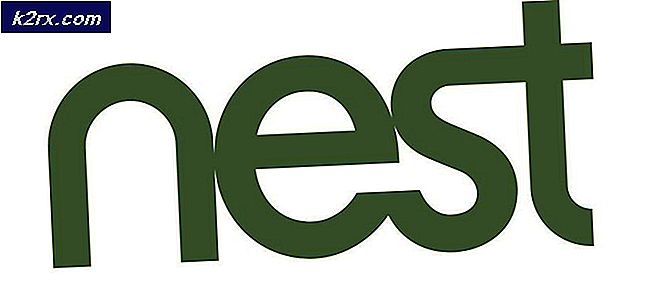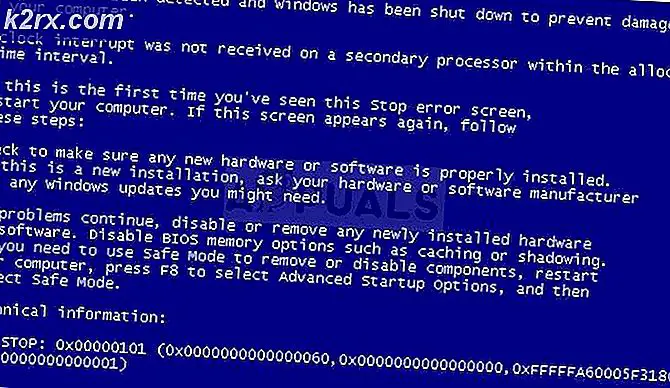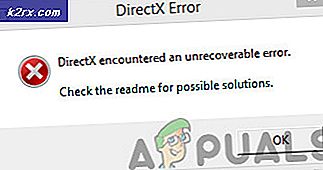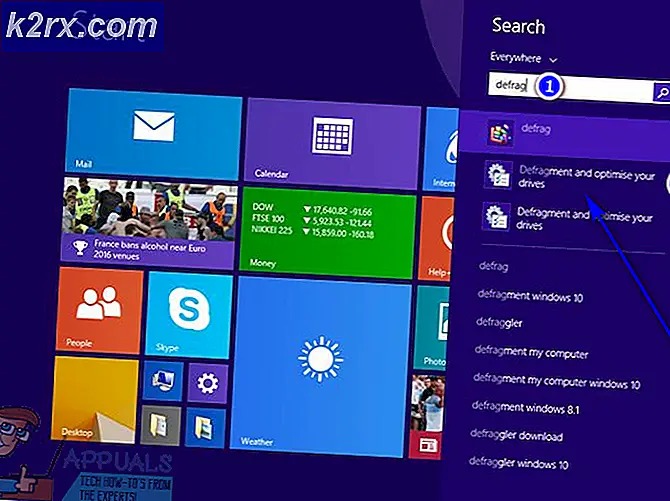Slik: Bruk diktat på en Mac OS X
Tastaturer - både virtuelle og fysiske - er overalt. Hvis du vil skrive noe på en datamaskin, må du bruke et tastatur. Hvis du vil skrive noe på en telefon / nettbrett, må du bruke et tastatur. Men bruk av et tastatur kan være ganske anstrengende og er bare ikke så gjennomførbart og enkelt som å bruke stemmen din i stedet. Ja, det stemmer - med alle fremskritt i verden av tale-til-tekst-konvertering, kan folk nå bruke stemmen til å diktere tekst til både datamaskinene og telefonene sine.
Å skrive lange e-postmeldinger, skrive blogginnlegg og lage dokumenter har blitt enklere enn noen gang før, og du kan nå bare bruke stemmen din til å diktere hva du vil skrive til din datamaskin, nettbrett eller telefon. I tillegg har verden av tale til tekst konvertering blitt så avansert at du nå har en rekke valg når det gjelder metoden du bruker til å slå stemmen til egentlige ord på datamaskinen din, nettbrettet eller telefon. Hvis du har lurt på hvordan du konverterer stemme til tekst på datamaskinen, nettbrettet eller telefonen, er følgende noen av de beste måtene du kan gjøre:
Bruk datamaskinens innebygde tale til tekstverktøy
Både Windows-datamaskiner og Mac-maskiner leveres med eget innebygd tale-til-tekst-verktøy. På Windows ble det innebygde konverteringsprogrammet for tale-til-tekst - Talegjenkjenning - inkludert i Windows 7 og har siden vært en del av hver senere versjon av Windows-operativsystemet. OS X er ombord på tale-til-tekst-verktøyet, passende diktet diktat, derimot, har eksistert siden godt før selv OS X Yosemite . En forbedret diktering, en funksjon av verktøyet som muliggjør kontinuerlig diktering, raskere konvertering av tale til tekst, bruk av diktatekommandoer og muligheten til å diktere selv når du ikke er koblet til Internett, ble bare introdusert med OS X Mavericks og er bare tilgjengelig i OS X Mavericks eller senere.
På OS X: Slik aktiverer du diktering:
Naviger til Apple-menyen > Systemvalg .
Klikk på Diktat og tale .
Aktiver diktat ved å velge På .
PRO TIPS: Hvis problemet er med datamaskinen eller en bærbar PC / notatbok, bør du prøve å bruke Reimage Plus-programvaren som kan skanne arkiver og erstatte skadede og manglende filer. Dette fungerer i de fleste tilfeller der problemet er oppstått på grunn av systemkorrupsjon. Du kan laste ned Reimage Plus ved å klikke herKonfigurer alt annet - for eksempel om du vil bruke Enhanced Dictation (uten forbedret diktering), kan du ikke få stemmen din til å konverteres til tekst uten en internettforbindelse og snarveien for waking Dictation
Slik bruker du diktering:
Naviger til et program, et program eller et felt som du kan diktere tekst inn i.
Hvis du vil våkne Diktat opp, klikker du på Rediger > Start diktat eller bruker snarveien du har konfigurert. Standard tastaturgenvei for å få diktering til å begynne å lytte til deg er Fn Fn (trykke på funksjonstasten på tastaturet to ganger).
Snakk, og diktat vil konvertere det du sier til tekst på skjermen.
For å få diktering til å slutte å høre på deg, klikker du bare på Ferdig under mikrofonen som vises til venstre eller høyre på Mac-skjermen, trykker på Fn- tasten en gang eller bytter til et annet vindu.
Bruk et tredjeparts tekstdiktatprogram
Det finnes tredjepartsprogrammer utviklet spesielt for å tillate brukere av datamaskiner og mobile enheter å få sin stemme omgjort til tekst for dem, og sjef blant disse programmene er de mange variasjonene i Dragon NaturallySpeaking tale-til-tekst-programmet. Dragon NaturallySpeaking er et virkelig ulastelig konverteringsprogram for tale til tekst som er uten sidestykke, og har en fantastisk stemme-til-tekst-motor. Imidlertid kan Dragon NaturallySpeaking bare være litt tøff på at det kun er litt overlegen nøyaktighet i tale-til-tekst-konverteringen, sammenlignet med sine innebygde kolleger og mildt imponerende funksjoner som evnen til å redigere konvertert tekst med ordene dine. $ 74, 99 for hjemmeversjonen og $ 300, 00 for profesjonell (individuell) versjon for datamaskiner.
PRO TIPS: Hvis problemet er med datamaskinen eller en bærbar PC / notatbok, bør du prøve å bruke Reimage Plus-programvaren som kan skanne arkiver og erstatte skadede og manglende filer. Dette fungerer i de fleste tilfeller der problemet er oppstått på grunn av systemkorrupsjon. Du kan laste ned Reimage Plus ved å klikke her